
Σε ορισμένες περιπτώσεις, οι χρήστες της έβδομης έκδοσης του λειτουργικού συστήματος από τη Microsoft αντιμετωπίζουν το ακόλουθο πρόβλημα: Μέρος του κειμένου (αρχεία, μάρτυρες συστήματος ή προγράμματα, σελίδες στο πρόγραμμα περιήγησης) εμφανίζονται με μη αναγνώσιμες χαρακτήρες, ούτω καθεξής. "Krakoyabram". Είναι πολύ απλό να λύσετε αυτό το πρόβλημα.
Καθαρίστε το Krakyoyabry στα Windows 7
Η κύρια αιτία του υπό εξέταση προβλήματος δεν αναγνωρίζεται από το εγκατεστημένο σύστημα κωδικοποίησης ή επιλέγεται ο εσφαλμένος πίνακας froscoding. Επισκευή Αυτό το πρόβλημα μπορεί να είναι αρκετές μέθοδοι.Μέθοδος 1: Τοπική αλλαγή συστήματος
Στις περισσότερες περιπτώσεις, είναι δυνατόν να αφαιρέσετε τις δυσκολίες με την αναγνώριση κωδικοποίησης αλλάζοντας την τοπική τοποθέτηση του συστήματος - με ρωσικά στα αγγλικά, και πάλι στα ρωσικά. Αυτό γίνεται ως εξής:
- Άνοιγμα "Έναρξη" (στην αγγλική έκδοση "Έναρξη") και επιλέξτε "Πίνακας Ελέγχου".
- Ενεργοποιήστε την εμφάνιση στοιχείων πίνακα σε λειτουργία "Big Icons" και επιλέξτε "Γλώσσα και περιφερειακά πρότυπα" ("Περιφερειακές και γλώσσες επιλογές").
- Μεταβείτε στις "Γλώσσες και πληκτρολόγια" ("πληκτρολόγια και γλώσσες"), στη συνέχεια χρησιμοποιήστε το αναπτυσσόμενο μενού "Αλλαγή τοπικού τοπικού συστήματος", στην οποία επιλέγετε την επιλογή "Αγγλικά".
- Επανεκκινήστε τον υπολογιστή και, στη συνέχεια, επαναλάβετε τα βήματα 1-3, αλλά αυτή τη φορά επιλέξτε τη γλώσσα διεπαφής "ρωσικής".

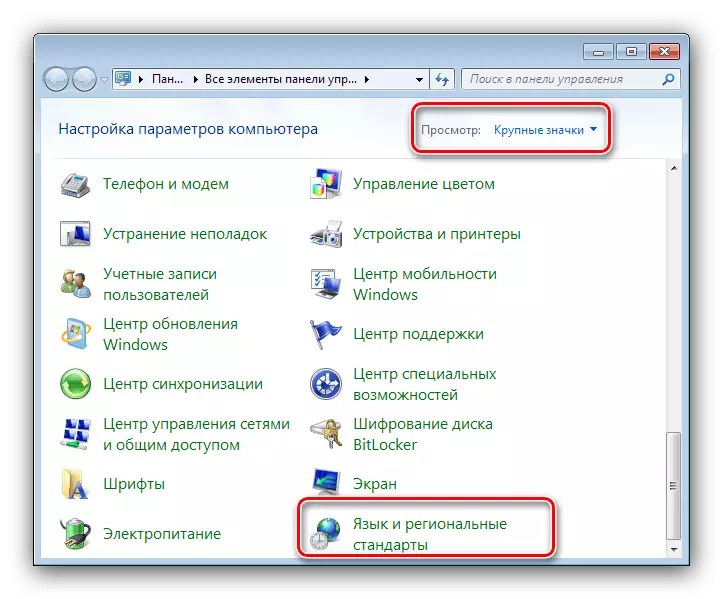

Μετά την επανεκκίνηση του αυτοκινήτου, το πρόβλημα με το Krakoyabram θα πρέπει να εξαλειφθεί. Εάν όχι, διαβάστε περαιτέρω.
Μέθοδος 2: Αλλάξτε την κωδικοποίηση μέσω του μητρώου συστήματος
Η δεύτερη μέθοδος διόρθωσης σφάλματος κωδικοποίησης επιλέγει χειροκίνητα τους απαιτούμενους πίνακες μέσω του μητρώου συστήματος.
Πρώτη επιλογή
- Ανοίξτε το "Run" σημαίνει το συνδυασμό πλήκτρων Win + R, γράψτε την εντολή regedit και πατήστε Enter στο πληκτρολόγιο.
- Πηγαίνω στη διεύθυνση
Hkey_local_machine \ system \ currentcontrolset \ control \ nls \ codepageage
- Στη συνέχεια, η διαδικασία είναι αρκετά δαπανηρή - κάθε ένα από τα κλειδιά που βρίσκεται σε αυτόν τον κατάλογο θα πρέπει να αντικατασταθεί με CP_1251: Ανοίξτε το αυθαίρετο κλειδί Κάντε διπλό κλικ στο αριστερό πλήκτρο του ποντικιού σε αυτό, εισάγετε τη νέα τιμή κλειδιού και κάντε κλικ στο "OK".
- Επαναλάβετε το βήμα 3 μέχρι να αντικαταστήσετε όλα. Στη συνέχεια, κλείστε τον "Επεξεργαστή μητρώου" και σύρετε την επανεκκίνηση του μηχανήματος.

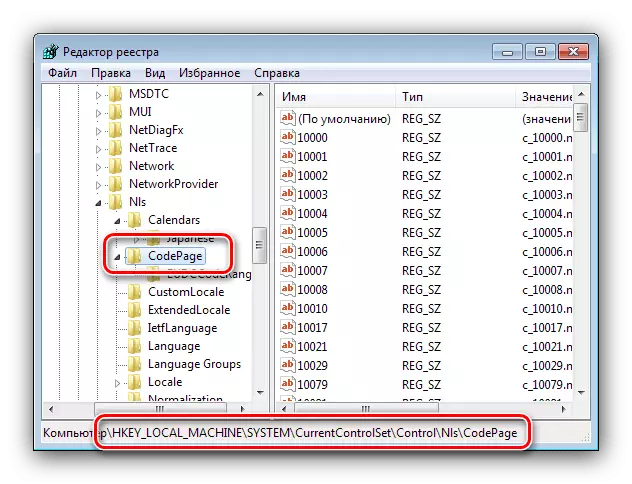

Εναλλακτική επιλογη
Η πρώτη παρουσίαση που κωδικοποιεί την αλληλουχία αντικατάστασης είναι αναποτελεσματική εγκαίρως, αλλά υπάρχει ένας τρόπος να επιταχυνθεί - Δημιουργία αρχείου REG με προκαθορισμένες εντολές.
- Άνοιγμα "Σημειωματάριο" με τις αρχές διαχειριστή: Ανοίξτε το "Έναρξη", αρχίστε να εισάγετε το όνομα του προγράμματος στη γραμμή αναζήτησης και, στη συνέχεια, κάντε δεξί κλικ στο αποτέλεσμα και επιλέξτε το κατάλληλο στοιχείο στο μενού περιβάλλοντος
- Τοποθετήστε το ακόλουθο κείμενο στο παράθυρο:
[Hkey_local_machine \ system \ currentcontrolset \ control \ nls \ codepage]
"1250" = "c_1250.nls"
"1251" = "c_1251.nls"
"1252" = "c_1252.nls"
"1253" = "c_1253.nls"
"1254" = "c_1254.nls"
"1255" = "c_1255.nls"
[HKEY_LOCAL_MACHINE \ Λογισμικό \ Microsoft \ Windows NT \ CurrentVersion \ FontMapper]
"Arial" = DWORD: 00000000
[HKEY_LOCAL_MACHINE \ Λογισμικό \ Microsoft \ Windows NT \ CurrentVersion \ fontsubstitutes]
"Arial, 0" = "Arial, 204"
"Comic Sans MS, 0" = "Comic Sans MS, 204"
"Courier, 0" = "Courier New, 204"
"Courier, 204" = "Courier New, 204"
"MS Sans Serif, 0" = "MS Sans Serif, 204"
"Tahoma, 0" = "Tahoma, 204"
"Times New Roman, 0" = "Times New Roman, 204"
"Verdana, 0" = "Verdana, 204"
Hkey_local_machine \ system \ currentcontrolset \ control \ nls \ codepageage

Προσοχή Τυχερός Βεβαιωθείτε μετά την τελευταία γραμμή, εισάγετε μια κενή συμβολοσειρά!
- Στη συνέχεια, χρησιμοποιήστε τα στοιχεία "Αρχείο" - "Αποθήκευση ως".

Το παράθυρο αποθήκευσης ανοίγει - επιλέξτε "Όλα" στο μενού "Τύπος αρχείου" και, στη συνέχεια, πληκτρολογήστε το όνομα του δημιουργημένου εγγράφου σε αυτή τη μορφή:
* Αυθαίρετο όνομα * .reg
Στο τέλος της διαδικασίας, κάντε κλικ στην επιλογή "Αποθήκευση".
- Κλείστε το "Σημειωματάριο" και μεταβείτε στον κατάλογο στον οποίο έχει αποθηκεύσει το αρχείο. Σημειώστε ότι τώρα το εικονίδιο του έχει προβολή του αρχείου μητρώου. Σε αυτό το στάδιο, συνιστούμε να δημιουργήσετε ένα αντίγραφο ασφαλείας των δεδομένων - ανοίγουμε τον "Επεξεργαστή μητρώου" και να χρησιμοποιήσετε τα αρχεία "Αρχείο" - "Εξαγωγή".

Μετά από αυτό, μπορείτε να εκτελέσετε το δημιουργημένο αρχείο REG με ένα διπλό κλικ LKM.

Επιβεβαιώστε τι θέλετε να κάνετε αλλαγές.
- Επανεκκινήστε τον υπολογιστή.


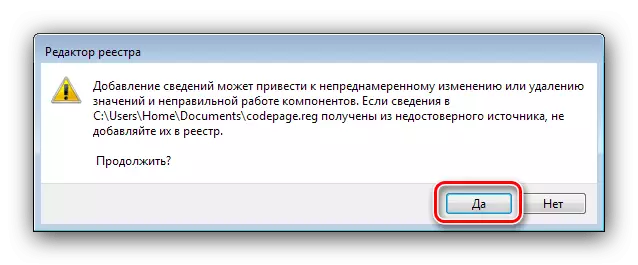
Στις περισσότερες περιπτώσεις, υπάρχουν αρκετές από τις παραπάνω ενέργειες για την εξάλειψη όλων των προβλημάτων με τον Krakoyabyras, αλλά πρέπει να ληφθεί υπόψη ότι μπορούν να οδηγήσουν σε άλλες δυσλειτουργίες, οπότε συνιστάται να το εφαρμόσετε αποκλειστικά ως έσχατη λύση.
Μέθοδος 3: Επανατοποθετήστε το λειτουργικό σύστημα
Οι μέθοδοι που περιγράφονται παραπάνω ενδέχεται να μην έχουν το επιθυμητό αποτέλεσμα - το πρόβλημα συνεχίζει να παρατηρείται, παρά τις ενέργειες χρήστη. Στην περίπτωση αυτή, η εσφαλμένη ένωση των τραπεζιών κωδικοποίησης δεν μπορεί να αλλάξει δεν είναι δυνατή και ο μόνος τρόπος για την εξάλειψη του θα επανεγκατασταθεί.

Μάθημα: Εγκατάσταση των Windows 7 πάνω από τα Windows 7
συμπέρασμα
Εξετάσαμε τις μεθόδους εξάλειψης του προβλήματος με την οθόνη Mackerybre αντί του κανονικού κειμένου στα Windows 7. Τέλος, θέλουμε να σημειώσουμε ότι μια τέτοια αποτυχία παρατηρείται συχνότερα στις πειρατικές επαναλήψεις, οπότε σας υπενθυμίζω για άλλη μια φορά - χρησιμοποιήστε μόνο ένα λογισμικό με άδεια χρήστη ή ελεύθερα ανάλογα.
